Napraw brak ładowania generacji zerowej w systemie Windows 10
Opublikowany: 2022-09-27
Generation Zero, wydana w 2019 roku, to strzelanka z perspektywy pierwszej osoby. Gra toczy się w pojedynkę lub z innymi graczami i obejmuje wojnę z maszynami-robotami. Zapewnia również pewien poziom dostosowania dla graczy, umożliwiając nawigację po drzewach umiejętności i wybór ulubionej broni. Jednak oprócz wszystkich dobrych rzeczy w tej grze o przetrwaniu, której akcja toczy się w latach 80., wiadomo, że pokazuje pewne błędy podczas uruchamiania w systemie. Dla graczy, którzy grają w tę grę religijnie, dość często spotykają się z błędami Generation Zero nieładowania. Jeśli jesteś kimś, kto boryka się z problemem z niegrywalną grą, która nie chce się załadować, mamy dla Ciebie doskonały przewodnik, który zapewni Ci wiele rozwiązań, aby to naprawić. Tak więc, bez zbędnych ceregieli, przejdźmy od razu do napraw awarii Generation Zero.

Zawartość
- Jak naprawić brak ładowania generacji zerowej w systemie Windows 10?
- Metoda 1: Podstawowe metody rozwiązywania problemów
- Metoda 2: Ustaw grę na działanie na karcie graficznej NVIDIA
- Metoda 3: Ponowna instalacja pakietu redystrybucyjnego Microsoft Visual C++
- Metoda 4: Wyłącz nakładkę Steam
- Metoda 5: Zainstaluj ponownie Generację Zero
Jak naprawić brak ładowania generacji zerowej w systemie Windows 10?
Jeśli napotykasz problemy podczas uruchamiania Generation Zero i napotykasz podobne błędy, takie jak zawieszanie się gry, zawieszanie się i niemożność załadowania ekranu, oznacza to, że przyczyną tego jest wiele błędów. Rzućmy okiem na kilka z tych błędów:
- Nie spełniono minimalnych wymagań systemowych
- Nieaktualne sterowniki graficzne
- Dedykowana karta graficzna nie jest ustawiona
- Uszkodzone pliki redystrybucyjne Microsoft Visual C++
- Nieaktualne Windows
- Programy Windows zakłócające działanie Steam lub Generation Zero
- Uszkodzone lub brakujące pliki gry
Podobnie jak istnieje wiele powodów, dla których gra nie ładuje się w Generation Zero, istnieje również wystarczająca liczba rozwiązań, które mogą pomóc w naprawieniu tego błędu. Ale zanim to zrobisz, możesz po prostu sprawdzić serwery gry, odwiedzając oficjalną stronę. Jeśli serwery gry działają dobrze, możesz przejść do przodu z efektownymi rozwiązaniami, które pomogą ci w dokładnym rozwiązaniu problemu. Wszystkie te skuteczne środki są podane poniżej, aby naprawić problem z niegrywalną grą Generation Zero.
Metoda 1: Podstawowe metody rozwiązywania problemów
Oto kilka podstawowych metod rozwiązania problemu.
1A. Sprawdź wymagania systemowe
Pierwszą rzeczą, którą należy sprawdzić, jest to, czy system, który obsługujesz, jest kompatybilny z grą, w tym przypadku Generation Zero. Jeśli wymagania systemowe nie zostaną spełnione, z pewnością napotkasz problemy, takie jak brak ładowania Generation Zero. Aby sprawdzić te wymagania, spójrz na punkty wymienione poniżej:
Minimalne wymagania systemowe generacji zero
- System operacyjny: 64bit – Windows 7 z dodatkiem Service Pack 1
- Procesor: czterordzeniowy Intel i5
- Pamięć: 8 GB RAM
- Grafika: NVIDIA GTX 660/ATI HD7870 – 2 GB VRAM/Intel Iris Pro Graphics 580
- Pamięć: 35 GB wolnego miejsca
Zalecane wymagania systemowe Generation Zero
- System operacyjny: 64bit – Windows 10
- Procesor: czterordzeniowy Intel i7
- Pamięć: 16 GB RAM
- Grafika: NVIDIA GTX 960/R9 280 – 4 GB VRAM
- Pamięć: 35 GB wolnego miejsca
1B. Zaktualizuj sterownik graficzny
Jeśli twój system spełnia wszystkie wymagane wymagania gry i nadal nie udaje się załadować Generation Zero na twoje urządzenie, możesz spróbować zaktualizować sterownik karty graficznej. Sterowniki te są głównie odpowiedzialne za ciężkie obrazy graficzne i gry do przetwarzania wideo. W przypadku problemów z ładowaniem gry ważne jest, aby sprawdzić aktualizację tych sterowników. Ponadto wielu użytkowników dało pozytywne opinie po wypróbowaniu tej metody. Dlatego wykonaj kroki opisane w naszym przewodniku 4 sposoby aktualizacji sterowników graficznych w systemie Windows 10 i pozbądź się problemu.
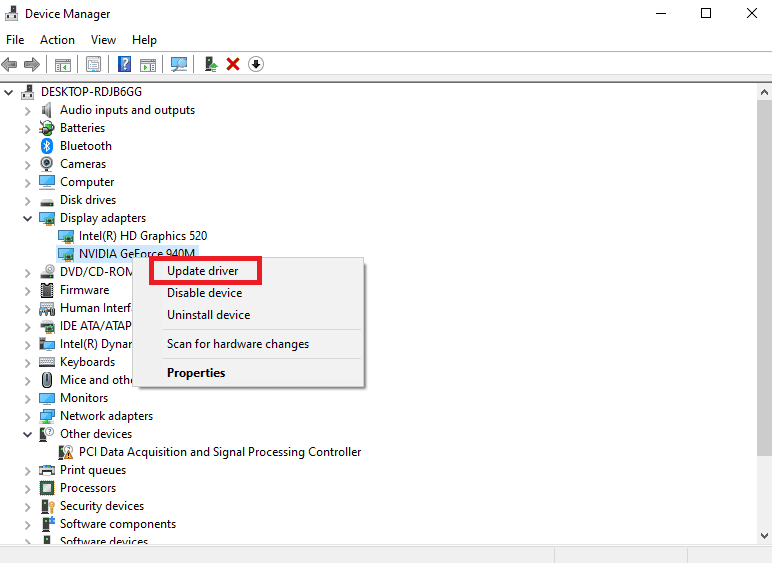
1C. Zaktualizuj system Windows
Aby usunąć błędy z komputera i gry, możesz spróbować zaktualizować system Windows. Jest to dobre nie tylko w przypadku drobnych problemów w systemie, ale także pomaga w naprawianiu błędów gry, takich jak Gra niegrywalna nie ładuje się. Sprawdź więc, czy dostępne są jakieś aktualizacje, i postępuj zgodnie z naszym przewodnikiem Jak pobrać i zainstalować najnowszą aktualizację systemu Windows 10.
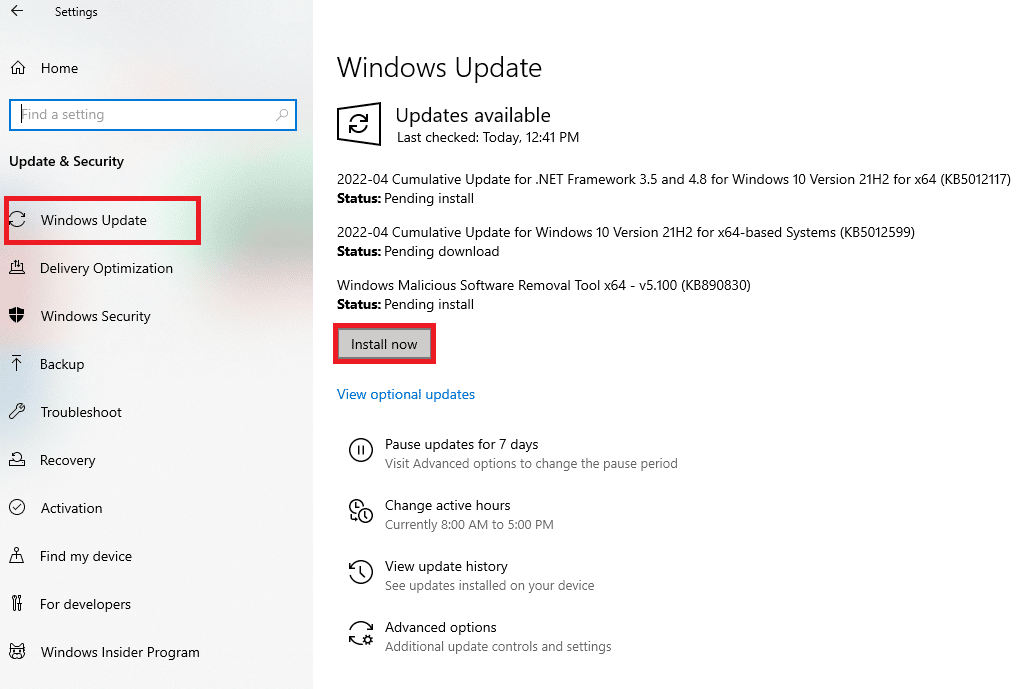
Przeczytaj także: Napraw Windows znalezione sterowniki dla twojego urządzenia, ale napotkał błąd
1D. Wyłącz program antywirusowy (jeśli dotyczy)
Niektóre programy w twoim systemie mogą być niezgodne z Generation Zero. Jednym z takich programów jest oprogramowanie antywirusowe innej firmy, które służy przede wszystkim do ochrony systemu przed atakami błędów, ale stwierdzono, że blokuje aplikacje lub gry, które uważa za zagrożenie. Spróbuj więc wyłączyć to oprogramowanie ochronne na jakiś czas za pomocą naszego przewodnika Jak tymczasowo wyłączyć program antywirusowy w systemie Windows 10.
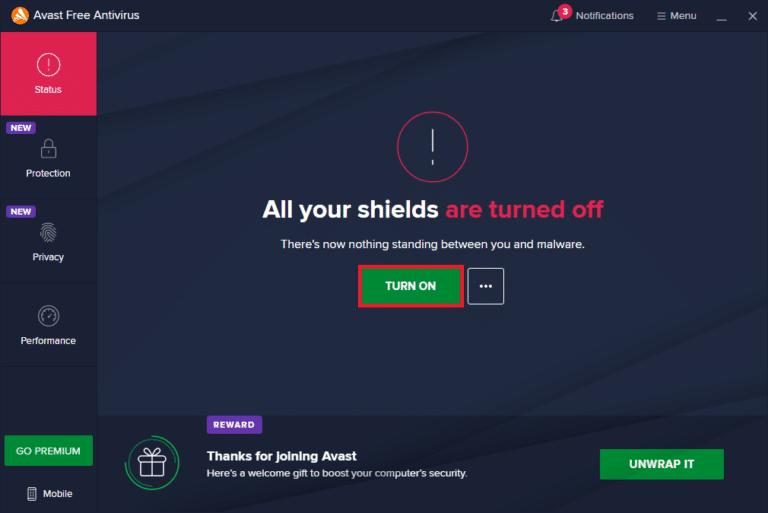
1E. Wyłącz zaporę systemu Windows (niezalecane)
Nie tylko program antywirusowy, ale także wbudowana zapora systemu Windows, która pomaga chronić komputer przed atakiem złośliwego oprogramowania, może również stać się przyczyną awarii Generation Zero. Dlatego możesz dodać do niej nową regułę dla swojej gry, umieścić na białej liście Generation Zero w zaporze lub w ostateczności wyłączyć Zaporę systemu Windows. Możesz przeczytać nasz przewodnik Jak wyłączyć zaporę systemu Windows 10, aby uzyskać więcej informacji na ten temat.
Uwaga : Wyłączenie Zapory systemu Windows nie jest zalecane. Może to narazić system na ataki złośliwego oprogramowania.
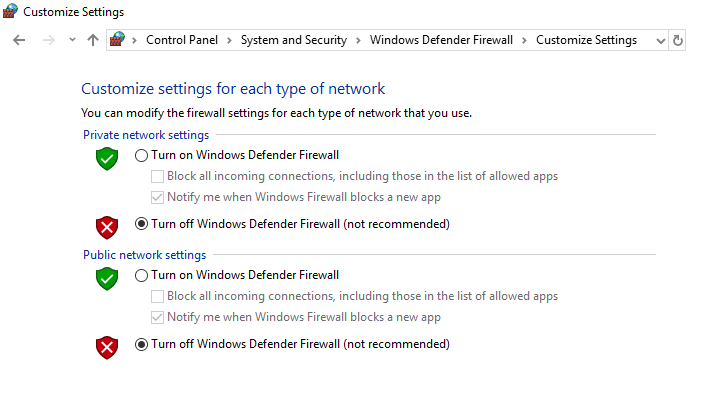
1F. Zamknij programy działające w tle
Jak omówiono w przyczynach problemu z niegrywalną grą Generation Zero, programy zainstalowane na komputerze mogą zakłócać działanie niektórych gier. Zwykle powoduje to problemy z ładowaniem, jak widać w przypadku Generation Zero. Jeśli więc chcesz uniknąć tego problemu, najlepiej zamknąć te programy działające w tle. Możesz uzyskać pomoc naszego przewodnika Jak wyłączyć aplikacje działające w tle w systemie Windows 10, aby wykonać tę metodę.
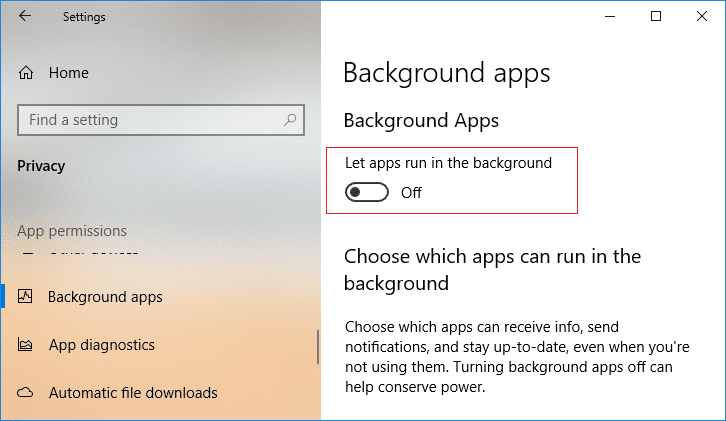
1G. Uruchom grę w trybie okienkowym
Użytkownicy Steam mogą cieszyć się grami w aplikacji w trybie okienkowym i trybie pełnoekranowym. W przypadku napotkania problemów, takich jak brak ładowania Generation Zero podczas próby uruchomienia gry, zaleca się uruchomienie gry w trybie okna, ponieważ pomaga to uniknąć zawieszania się i awarii gry. Nasz poradnik Jak otwierać gry Steam w trybie okienkowym pomoże ci dokładnie zastosować te zmiany, więc sprawdź to!

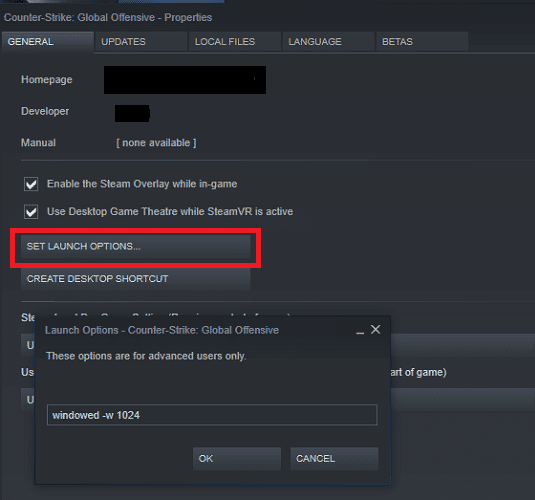
Metoda 2: Ustaw grę na działanie na karcie graficznej NVIDIA
Gracze muszą skonfigurować dedykowaną kartę graficzną, aby uruchomić Generation Zero. Jeśli nie jest ustawiony, może stać się jednym z najczęstszych problemów z brakiem ładowania Generation Zero. Dostosuj więc niektóre ustawienia panelu sterowania, aby ustawić grę tak, aby działała na karcie graficznej NVIDIA.
Uwaga : Ta metoda jest przeznaczona wyłącznie dla użytkowników kart graficznych NVIDIA.
1. Naciśnij klawisz Windows , wpisz NVIDIA Control Panel , a następnie kliknij Otwórz .
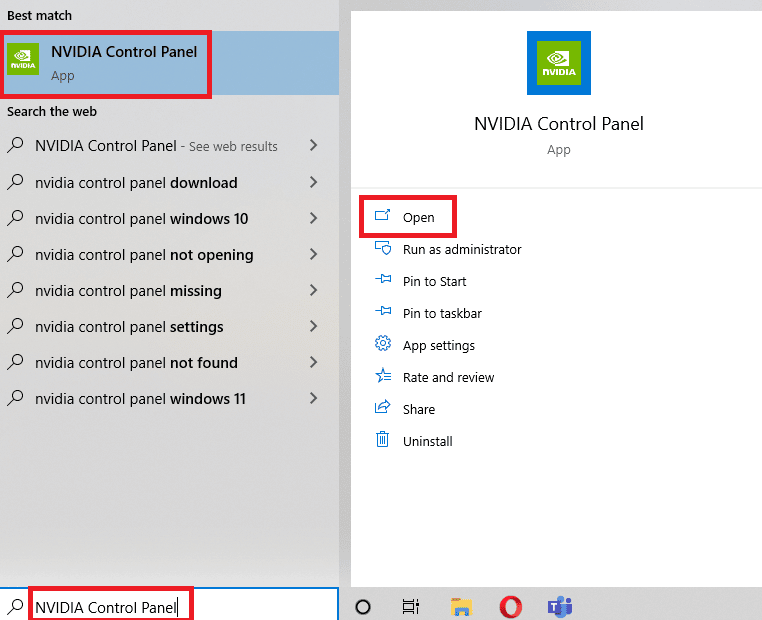
2. Teraz kliknij Zarządzaj ustawieniami 3D .
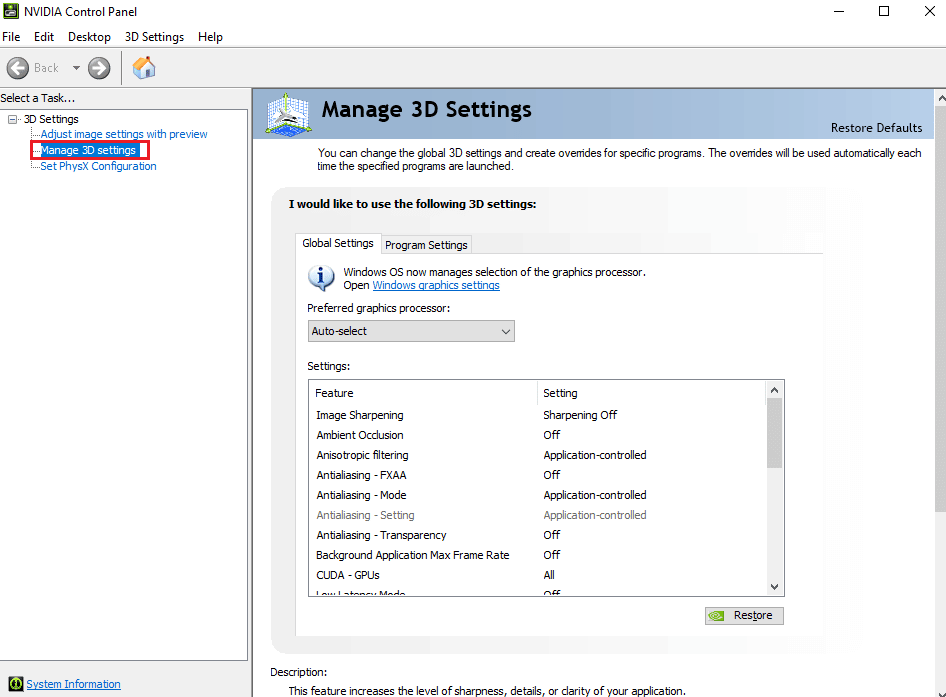
3. Wybierz zakładkę Ustawienia programu , wybierz Generation Zero z pola Wybierz program do dostosowania .
4. Teraz wybierz opcję Zintegrowana grafika z listy Wybierz preferowany procesor graficzny dla tego programu .
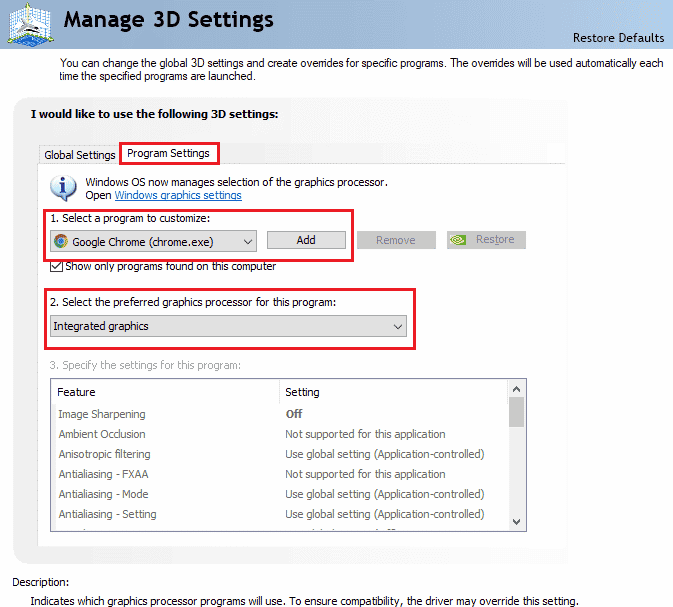
5. Na koniec kliknij Zastosuj obecny na dole, aby zapisać zmiany.
Przeczytaj także: Napraw sterownik NVIDIA niezgodny z tą wersją systemu Windows
Metoda 3: Ponowna instalacja pakietu redystrybucyjnego Microsoft Visual C++
Jeśli instalacja pakietu Microsoft Visual C++ Redistributable jest uszkodzona, może to być przyczyną braku możliwości załadowania gry. Możliwym powodem może być również usunięcie lub usunięcie tych plików. W takim przypadku wygodnie jest ponownie zainstalować Microsoft Visual C++ w systemie, aby uruchomić Generation Zero bez problemów z ładowaniem. Nasz przewodnik „Jak ponownie zainstalować pakiet redystrybucyjny Microsoft Visual C++” pomoże Ci w dokładnym omówieniu tego procesu.
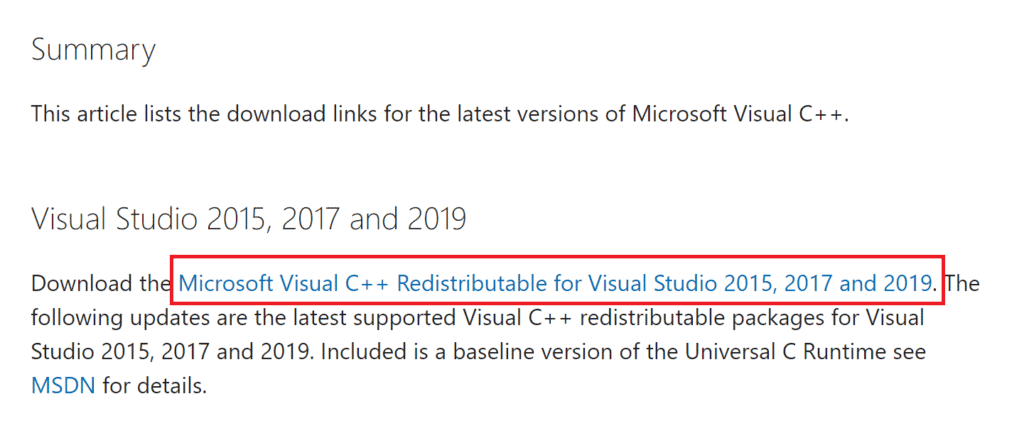
Metoda 4: Wyłącz nakładkę Steam
Większość graczy gra w Generation Zero na Steam. Steam jest rzeczywiście najbardziej preferowanym wyborem dla miłośników gier wideo online. Jedną z funkcji Steam jest nakładka Steam w grze. Czasami korzystanie z tej funkcji może mieć negatywny wpływ na wydajność systemu, nie wspominając o tym, że może również powodować problemy z ładowaniem gry, takie jak awarie Generation Zero. Dlatego wyłączenie go jest najlepszym możliwym rozwiązaniem w takich przypadkach. Możesz sprawdzić nasz przewodnik Jak wyłączyć nakładkę Steam w systemie Windows 10, aby uzyskać więcej pomocy na ten temat.
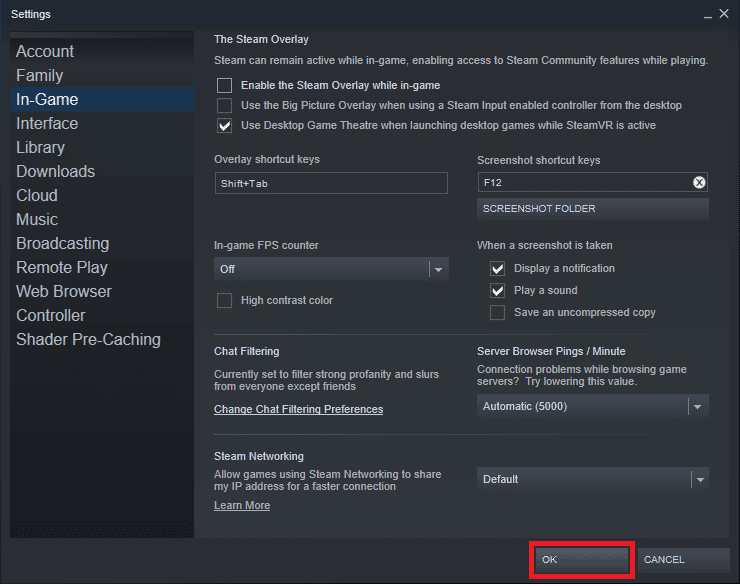
Przeczytaj także: Napraw błąd Steam 53 w systemie Windows 10
Metoda 5: Zainstaluj ponownie Generację Zero
Jeśli żadna z metod nie działa w twoim przypadku, ostatnią deską ratunku jest ponowna instalacja Generation Zero w twoim systemie, aby pozbyć się problemu z brakiem ładowania gry. Użytkownicy Steam mogą łatwo spróbować odinstalować Generation Zero z pomocą naszego poradnika Jak odinstalować gry Steam.
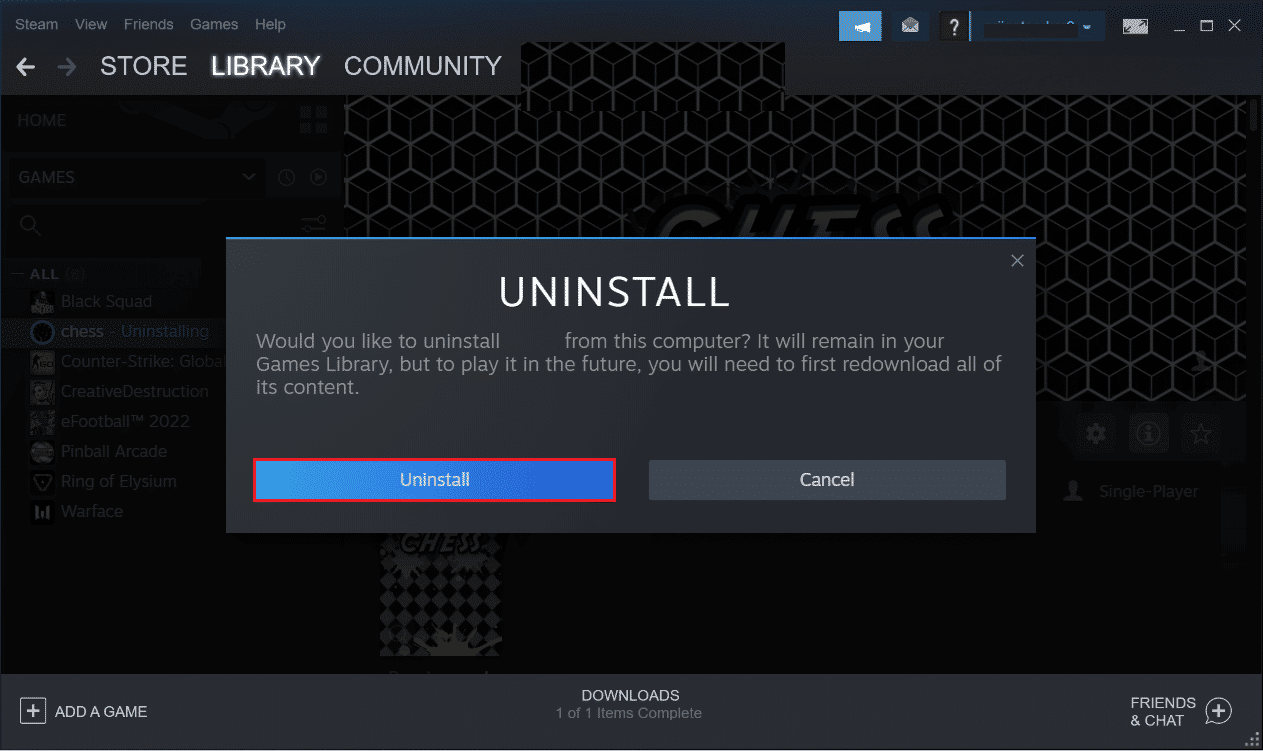
Teraz, gdy odinstalowałeś Generation Zero ze Steam, nadszedł czas, aby zainstalować go ponownie przy użyciu tej samej platformy. Wykonaj poniższe czynności, aby zainstalować najnowszą wersję Generation Zero na Steam i naprawić awarie Generation Zero.
1. Naciśnij klawisz Windows , wpisz Steam i kliknij Otwórz .

2. Otwórz zakładkę SKLEP .
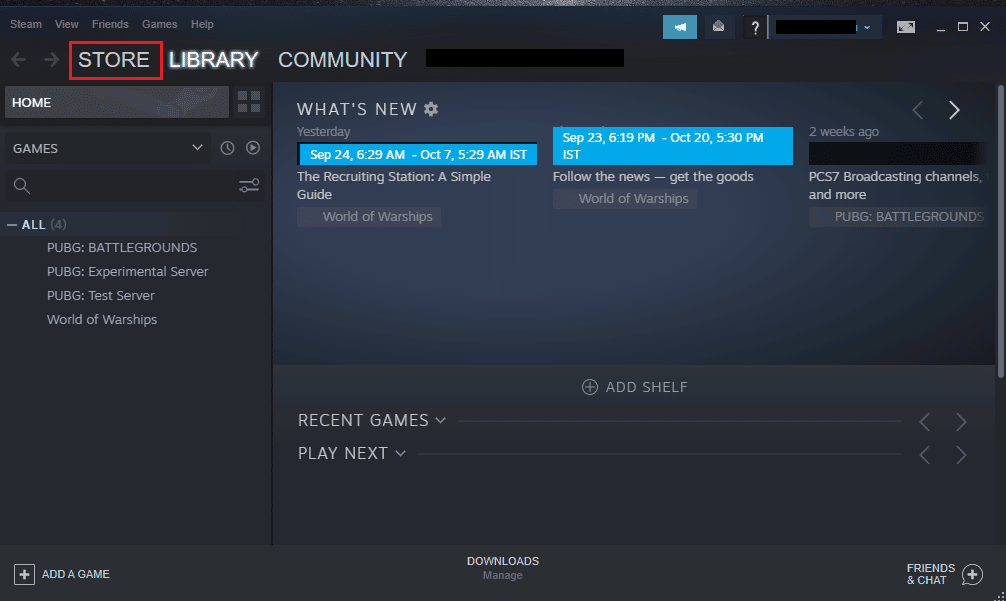
3. Teraz wpisz Generation Zero w pasku wyszukiwania i kliknij górny wynik .
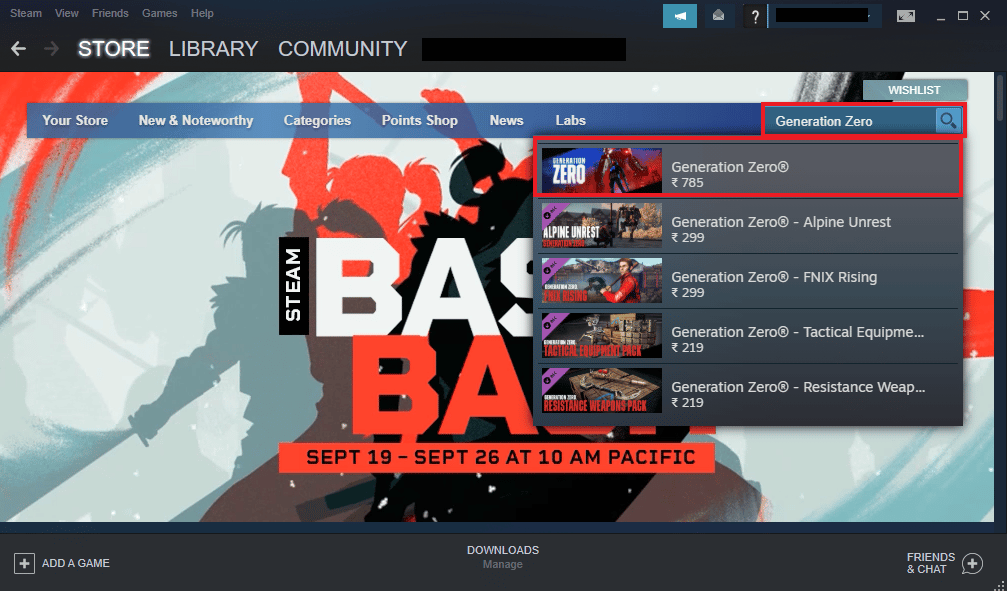
4. Tutaj przewiń w dół i kliknij opcję Graj w grę .
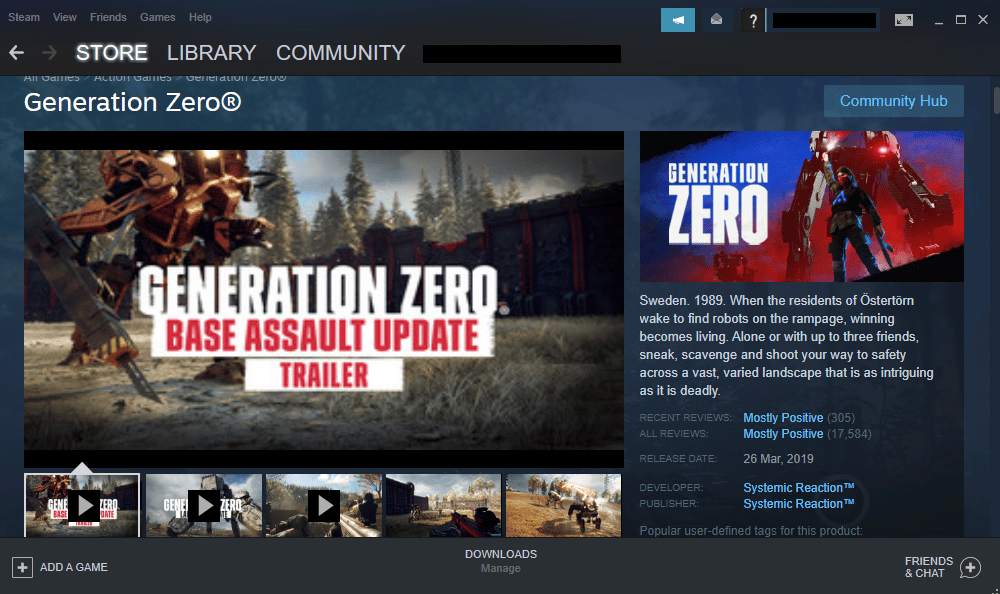
5. Na koniec wybierz lokalizację instalacji i kliknij przycisk Dalej > , aby zainstalować grę.
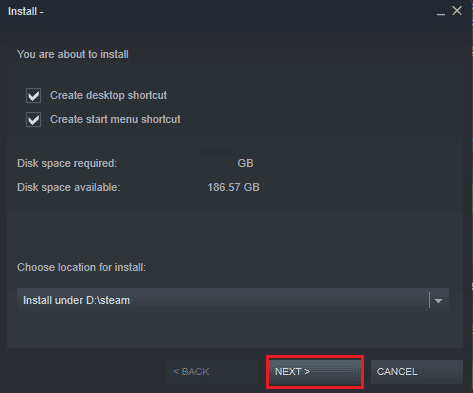
Często zadawane pytania (FAQ)
Q1. Jaki jest główny powód, dla którego Generation Zero się nie ładuje?
Odp. Jednym z najczęstszych powodów braku ładowania Generation Zero jest przestarzały sterownik karty graficznej . Poza tym, jeśli nie ustawiłeś dedykowanej karty graficznej do swojej gry, może to również wywołać problem.
Q2. Jak mogę grać w trybie wieloosobowym na Generation Zero?
Odp. Możesz grać w trybie wieloosobowym w Generation Zero, wybierając opcję Multiplayer na ekranie głównym. Graczy z sekcji lfg (poszukuje grupy) można również znaleźć na oficjalnej stronie Discord Generation Zero.
Q3. Z iloma osobami mogę grać w Generation Zero?
Odp. Możesz grać w Generation Zero z maksymalnie trzema graczami lub solo.
Q4. Czy mogę mieć kilka postaci w Generation Zero?
Odp. Tak , możesz mieć wiele postaci w Generation Zero, ale jedynym haczykiem jest to, że jesteś zmuszony grać w tym samym świecie, w którym zacząłeś pierwszą postać.
P5. Czy Generation Zero to gra międzyplatformowa?
Odp. Nie , Generation Zero nie jest grą cross-play, co oznacza, że możesz grać tylko z osobami, które korzystają z tej samej platformy, co Twoja.
Zalecana:
- 5 sposobów, aby naprawić Sims 4, który nie może uruchomić zawartości Twoich danych użytkownika
- Napraw zablokowanie aktualizacji Battle.net na poziomie 0% w systemie Windows 10
- Napraw Gears of War 4, które nie ładują się w systemie Windows 10
- Napraw nie można zaktualizować błędu World of Warcraft BLZBNTAGT000000840
Mamy nadzieję, że nasz dokument pomógł przekazać wystarczającą wiedzę na temat problemu z brakiem ładowania Generation Zero i że udało Ci się łatwo rozwiązać ten problem. Jeśli tak, daj nam znać, która z metod była ostateczną poprawką, której nie można odtworzyć w grze Generation Zero, która nie daje się załadować. Możesz również zostawić swoje pytania lub sugestie w sekcji komentarzy podanej poniżej.
